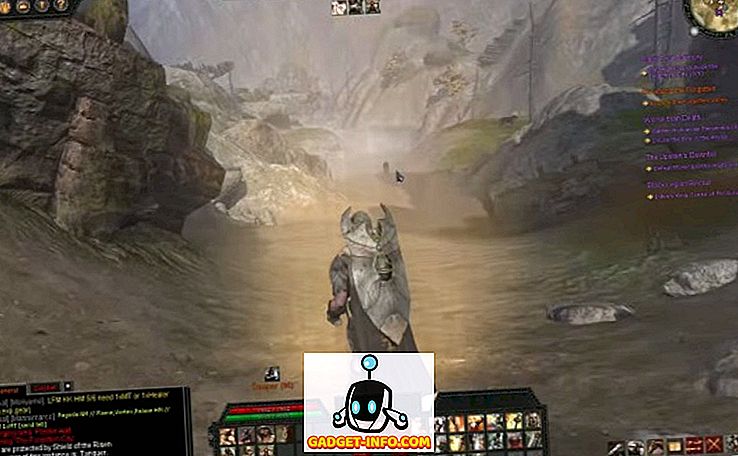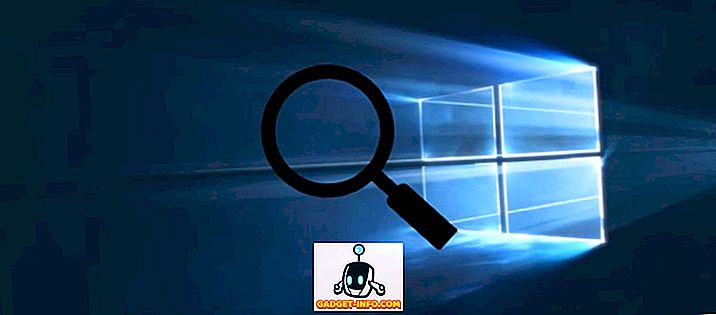Če so mape, do katerih pogosto dostopate, ta post prikazuje, kako hitro dostopati do teh map v Raziskovalcu Windows, ne da bi morali vnesti celotno pot do mape. Razpravljali bomo o treh načinih za mapiranje map za vožnjo črk.
1. način: Uporabite nadomestni ukaz DOS
Najprej bomo uporabili stari ukaz DOS, imenovan subst, ki vam omogoča, da dodelite črko pogona kateri koli mapi v sistemu Windows.
V tem primeru bomo dodelili črko pogona za naslednjo mapo: C: Uporabniki Lori Kaufman Dokumenti Moje delo .
Odprite meni Start in v polje Iskanje programov in datotek vnesite » cmd.exe « (brez narekovajev). V rezultatih kliknite cmd.exe, da odprete okno ukaznega poziva.
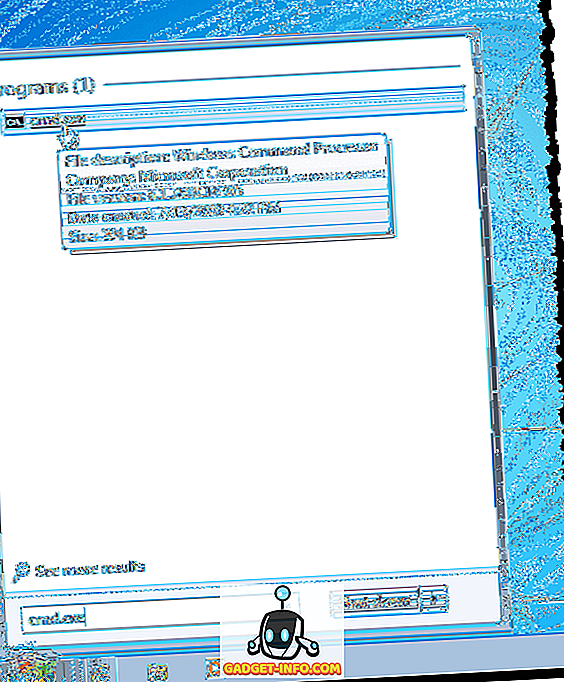
V oknu ukaznega poziva vnesite naslednji ukaz, da povežete pogon » Y: « z mapo.
subst y: “C: Uporabniki Lori Kaufman Dokumenti Moje delo”
OPOMBA: Če so v imenu poti na voljo presledki, se prepričajte, da ste narekovali celotno pot.

Zdaj, ko odpremo Windows Explorer, vidimo nov pogon z oznako Y: ki bo neposredno odprl mapo Moje delo .
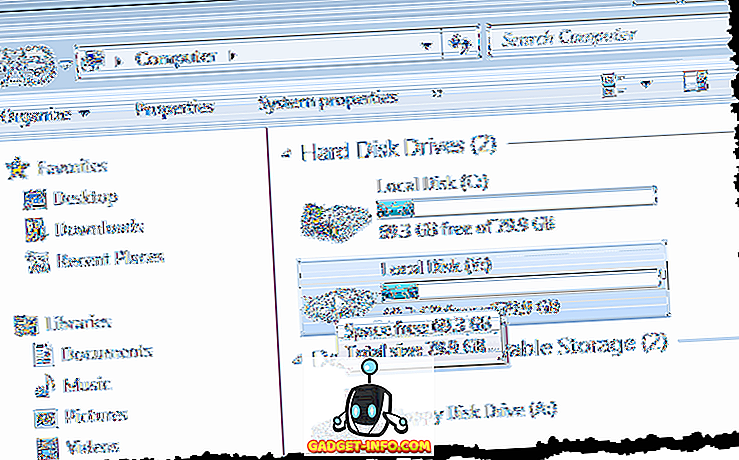
Uporabite isti postopek za dodeljevanje različnih črk pogonov vsem vašim pogosto uporabljenim imenikom. Ukaza subst pa ni mogoče uporabiti s preslikanimi omrežnimi mapami.
2. način: Uporabite pripomoček psubst Utility
Pomanjkljivost uporabe ukaza subst je, da so ti navidezni pogoni začasni in bodo odstranjeni takoj, ko zaustavite ali znova zaženete računalnik ali se odjavite. To pa lahko rešite z uporabo brezplačnega pripomočka psubst, ki deluje kot ukaz subst, vendar ustvarja stalne virtualne pogone, ki so obstojni tudi po ponovnem zagonu računalnika.
Prenesite pripomoček psubst iz
//github.com/ildar-shaimordanov/psubst
Zdaj pa pojdi naprej in preberite moj post o tem, kako uporabiti psubst za preslikavo mape v črko pogona.
3. način: Uporabite grafično orodje
Če bi raje uporabili grafično orodje za preslikavo črk pogonov v mape, se imenuje brezplačni pripomoček, Visual Subst, ki je kot grafična različica pripomočka psubst .
Prenesite Visual Subst from
//www.ntwind.com/software/utilities/visual-subst.html
Če želite namestiti Visual Subst, dvokliknite preneseno datoteko .exe .
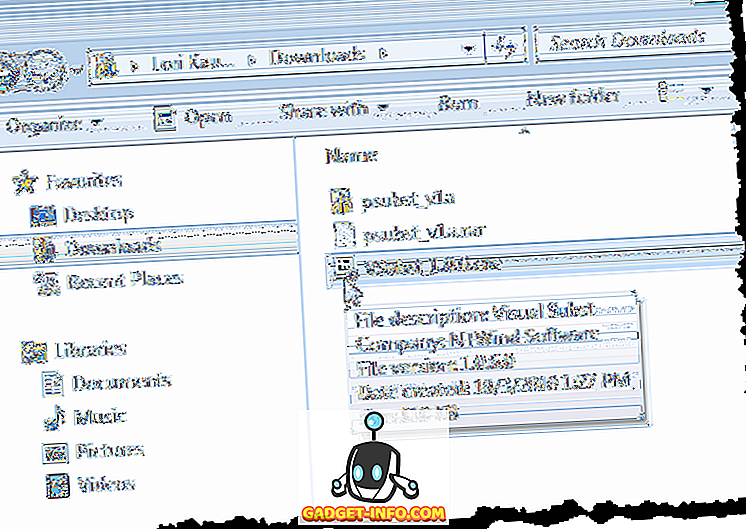
Na zaslonu Možnosti namestitve izberite potrditvena polja za bližnjice programa, ki jih želite namestiti, in kliknite Naprej .
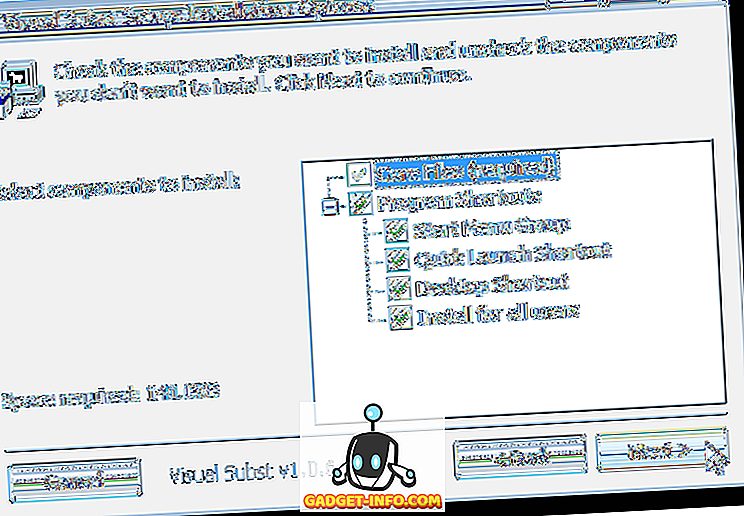
Ko je namestitev končana, kliknite Zapri . Dvokliknite bližnjico, da zaženete program. Lahko ga zaženete tudi iz menija Start .
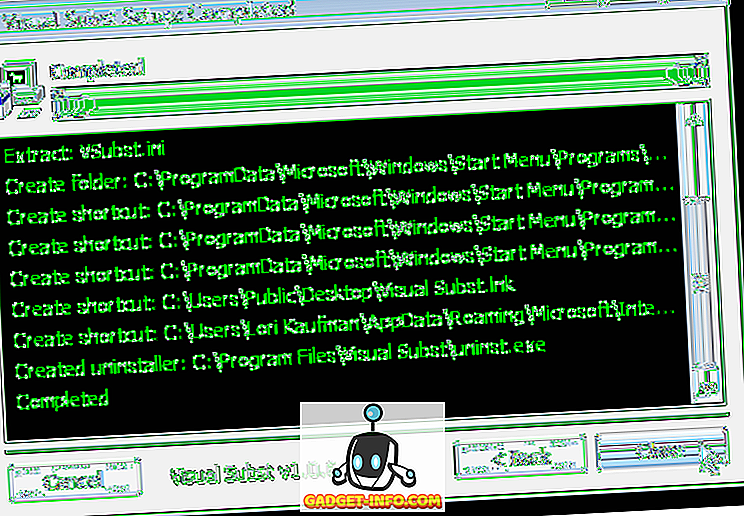
Prikaže se glavno okno Visual Subst . Na spustnem seznamu izberite želeno črko pogona.
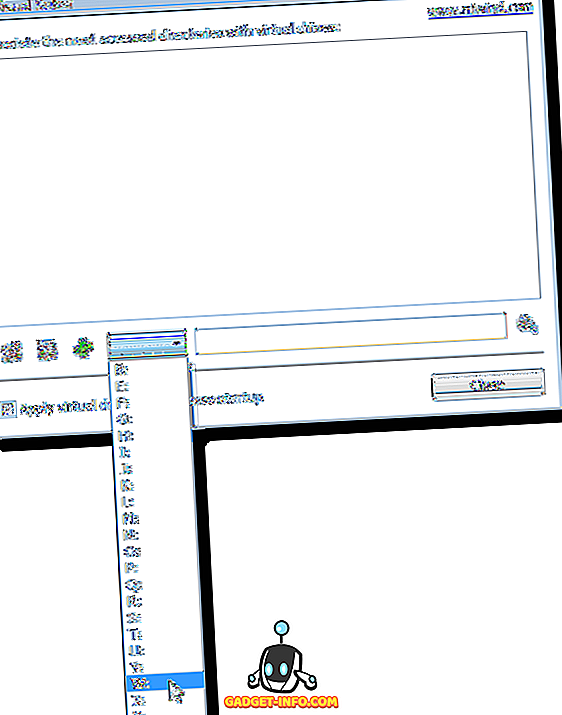
Če želite izbrati mapo, ki jo želite preslikati v izbrano črko pogona, kliknite gumb Prebrskaj na desni strani urejevalnega polja.
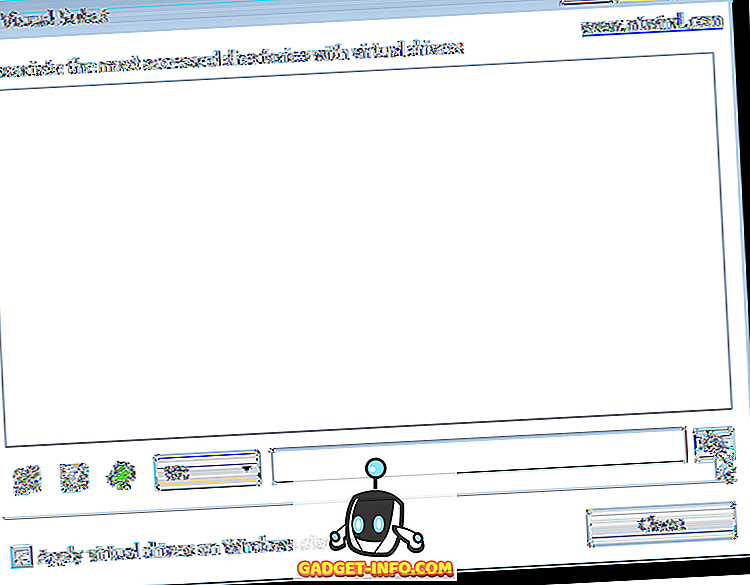
V pogovornem oknu Prebrskaj za mapo se pomaknite do mape, ki jo želite preslikati, jo izberite in kliknite V redu .
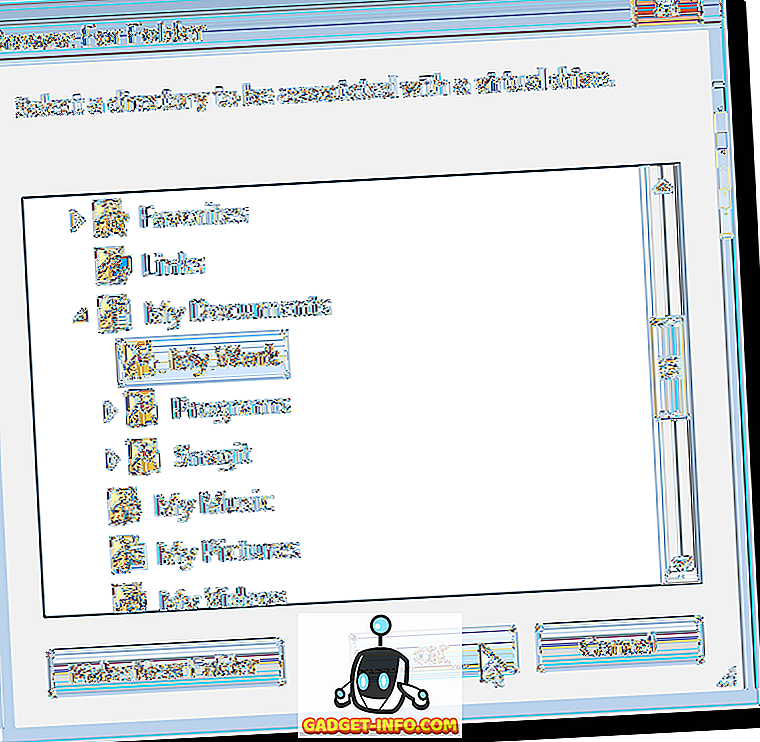
Če želite preslikati izbrano mapo v izbrano črko pogona, kliknite zeleni gumb plus na vrstici s tipkami na levi strani spustnega seznama črke pogona.
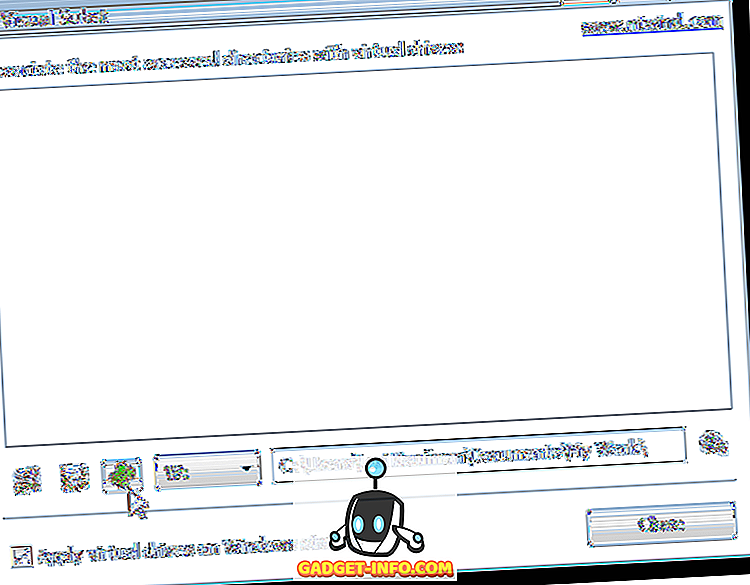
Navidezni pogon je dodan na seznam. Dodajte več navideznih pogonov, tako da izberete črko pogona in ustrezno mapo ter jo dodate na seznam, kot je opisano zgoraj.
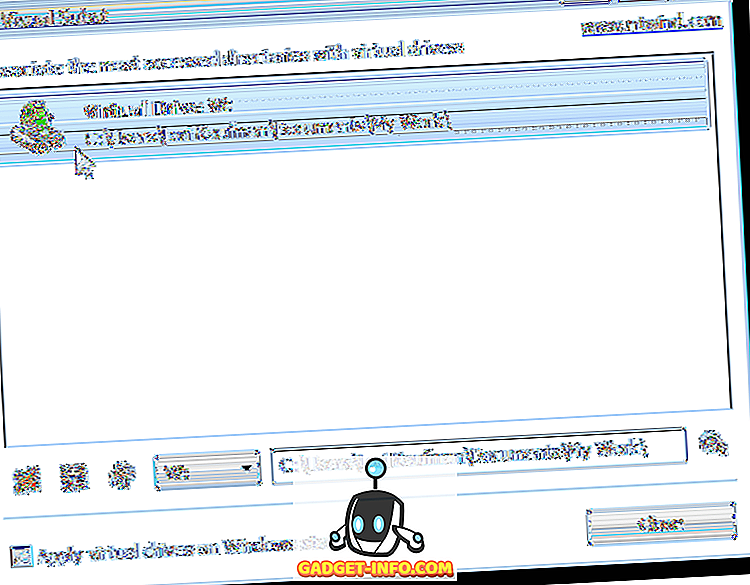
Če želite, da so navidezni pogoni, ki ste jih definirali, samodejno na voljo, ko zaženete Windows, potrdite potrditveno polje Uporabi virtualne pogone pri zagonu Windows, tako da je v polju potrditvena oznaka.
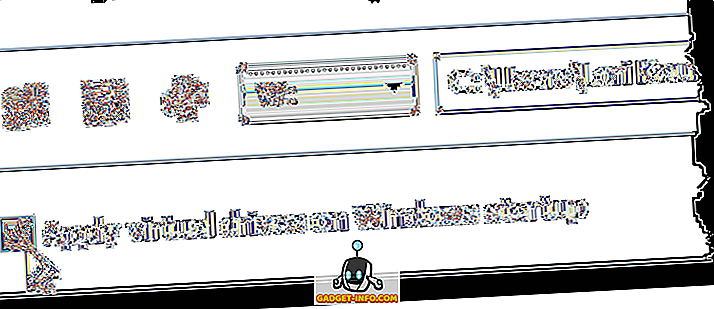
Če želite shraniti nastavitve za Visual Subst, kliknite gumb diskete na vrstici s stikalnimi polji. Datoteka s pripono .ini je shranjena v istem imeniku, kjer je bil nameščen Visual Subst .
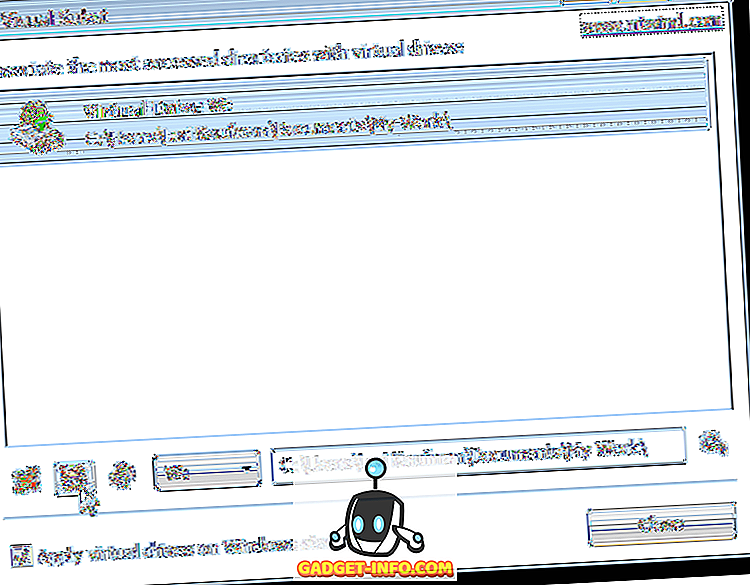
Preslikane mape se v Raziskovalcu prikažejo kot trdi diski .
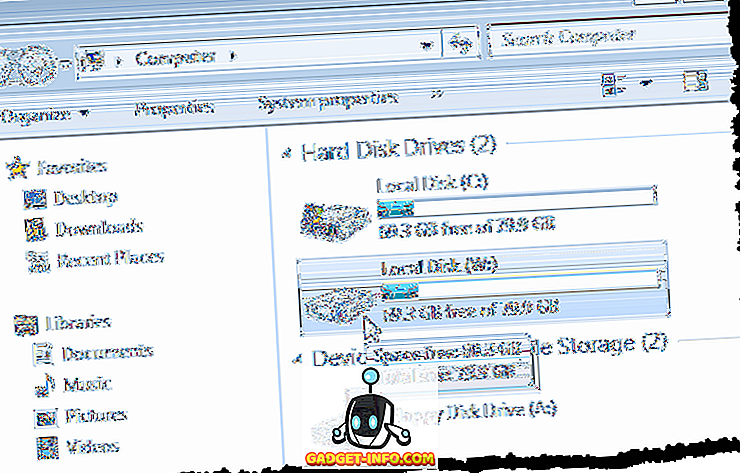
Če želite odstraniti preslikavo za mapo, znova odprite Visual Subst in izberite seznam navideznega pogona. Kliknite rdeči gumb X na vrstici s gumbi.
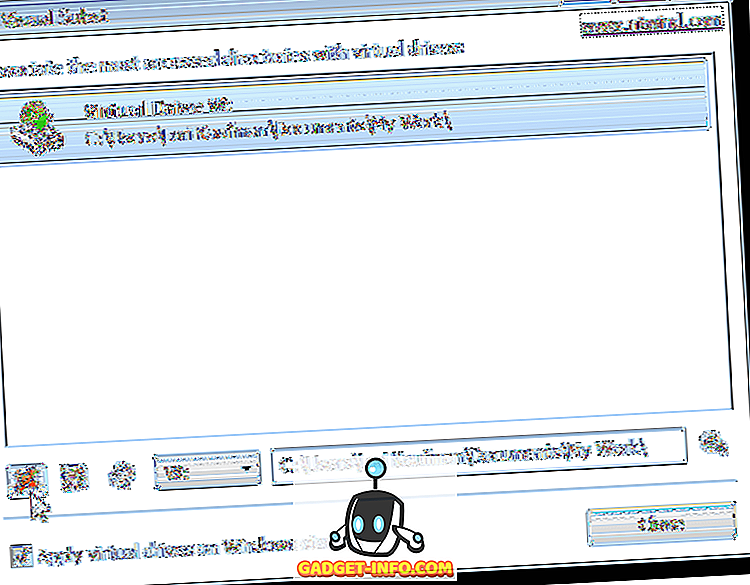
Mapping mape za pogon črke vam lahko prihrani veliko časa in Visual Subst omogoča dodajanje navideznih pogonov enostavno. Visual Subst deluje v operacijskih sistemih Windows 2000, Windows XP in novejših različicah operacijskega sistema Windows, vključno z Windows 7, 8 in 10. Uživajte!